My Image Garden starten
My Image Garden kan op de volgende manieren worden gestart.
- Klik op
 (My Image Garden starten) in Quick Menu
(My Image Garden starten) in Quick Menu - Dubbelklik op
 Canon My Image Garden op het bureaublad
Canon My Image Garden op het bureaublad -
Start vanuit de map Programma's
Windows 10:
Selecteer in het menu Start achtereenvolgens Alle apps (All apps) > Canon Utilities > My Image Garden.
Windows 8.1/Windows 8:
Selecteer My Image Garden op het startscherm om My Image Garden te starten.
Als My Image Garden niet op het Startscherm wordt weergegeven, selecteert u de charm Zoeken (Search) en zoekt u vervolgens naar 'My Image Garden'.
Windows 7/Windows Vista:
Selecteer in het menu Start achtereenvolgens Alle programmma's (All Programs) > Canon Utilities > My Image Garden > My Image Garden.
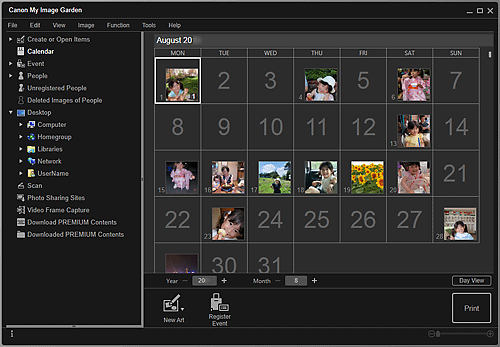
 Opmerking
Opmerking
-
My Image Garden analyseert de afbeeldingen in de geregistreerde mappen en toont ze in de weergave Kalender (Calendar), Niet geregistreerde personen (Unregistered People) of Personen (People), of gebruikt ze in aanbevolen indelingen die worden weergegeven in Image Display.
Mappen kunnen worden geregistreerd in het scherm dat verschijnt wanneer u My Image Garden voor het eerst start of in het dialoogvenster Voorkeuren (Preferences). Standaard is de map Afbeeldingen geselecteerd.
- Raadpleeg Tabblad Instellingen afbeeldingsanalyse (Image Analysis Settings) als u de mappen wilt wijzigen waarvoor u een afbeeldingsanalyse wilt uitvoeren.
- Als u ImageBrowser EX versie 1.2.1 of hoger gebruikt, kan My Image Garden worden gestart vanuit ImageBrowser EX.

